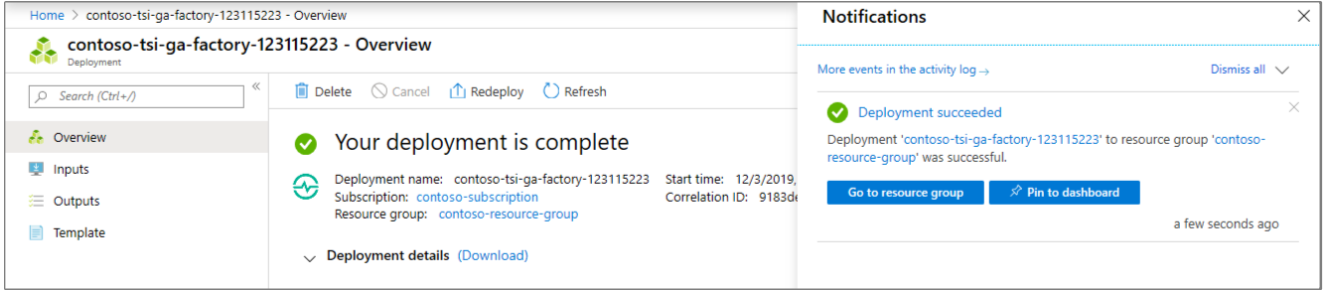在 Azure 入口網站中建立新的 Azure 時間序列深入解析 Gen1 環境
注意
「時間序列深入解析」服務將於 2024 年 7 月 7 日淘汰。 請考慮盡快將現有的環境移轉至替代解決方案。 如需淘汰和移轉的詳細資訊,請造訪我們的文件。
警告
這是 Gen1 文章。
本文說明如何使用 Azure 入口網站建立新的 Azure 時間序列深入解析環境。
Azure 時間序列深入解析能讓您以分鐘為單位,開始將流入 Azure IoT 中樞與事件中樞的資料視覺化並進行查詢,如此即可在幾秒內查詢大量的時間序列資料。 它是針對物聯網 (IoT) 規模所設計的,而且可以處理數 TB 的資料。
用以建立環境的步驟
請遵循下列步驟來建立環境:
登入 Azure 入口網站。
選取 [+ 建立資源] 按鈕。
選取 [物聯網] 類別,然後選取 [時間序列深入解析]。
在 [時間序列深入解析] 分頁上,選取 [建立]。
填入必要參數。 下表說明每個參數:
設定 建議的值 描述 環境名稱 唯一名稱 此名稱代表時間序列總管中的環境。 訂用帳戶 您的訂用帳戶 如果您有多個訂用帳戶,最好是選擇包含事件來源的訂用帳戶。 Azure 時間序列深入解析可以自動偵測相同訂用帳戶中現有的 Azure IoT 中樞與事件中樞資源。 資源群組 建立新的或使用現有的 資源群組是一起使用之 Azure 資源的集合。 您可以選擇現有的資源群組,例如包含事件中樞或 IoT 中樞的資源群組。 或者,如果此資源與其他資源不相關,您可以製作新的群組。 Location 最接近您的事件來源 最好是選擇包含事件來源資料的相同資料中心位置,以避免跨區域和跨地區頻寬成本,以及在將資料移出區域時增加延遲。 定價層 S1 選擇所需的輸送量。 如需最低成本和入門容量,選取 S1。 Capacity 1 容量是套用至輸入速率、儲存體容量以及與選取之 SKU 相關聯成本的乘數。 您可以在環境建立後變更其容量。 如需最低成本,選取 1 作為容量。 選取 [建立] 以開始佈建程序。 這可能需要幾分鐘的時間。
若要監視部署程序,選取 [通知] 符號 (鈴鐺圖示)。
在資源 [概觀] 中,確認您的部署組態設定。
(選擇性) 選取右上角的 [釘選] 圖示,以在未來輕鬆存取 Azure 時間序列深入解析環境。
下一步
定義資料存取原則來保護環境。
新增事件中樞事件來源到您的 Azure 時間序列深入解析環境。
將事件傳送到事件來源。